On ne le répétera jamais assez : aucun support numérique n’est fiable.
Je suis souvent confronté à cette question de la part de mon entourage :
« Comment puis-je sauvegarder mon ordinateur ? »
Pour répondre à ce besoin, j’utilise le logiciel Veeam Backup Agent. Il est idéal pour protéger ses données ou pour remplacer un disque dur. Veeam est principalement connu pour sa suite complète dédiée à la sauvegarde dans des environnement virtualisé (comme VMware ESXi, …).
Sans licence, l’agent Veeam vous permettra de configurer une seul tâche de sauvegarde sur votre poste Windows.
- la Sauvegarde s’effectue à chaud: c’est à dire directement depuis Windows, sans interrompre l’utilisation de la machine.
- L’intégralité du système d’exploitation est sauvegardé ainsi que les données utilisateurs
- La Restauration simple : Une clé bootable vous permettra de restaurer votre système en cas de panne.
Pour vous aider à utiliser Veeam Agent, je vous propose ce tutoriel détaillé qui vous guidera dans toutes les étapes.
1 Installation
Commencez par télécharger l’agent Veeam depuis le site officiel de Veeam ou via ce lien direct.
Après l’installation, Veeam Agent vous proposera de créer une clé USB bootable avec Veeam Recovery Media dessus.
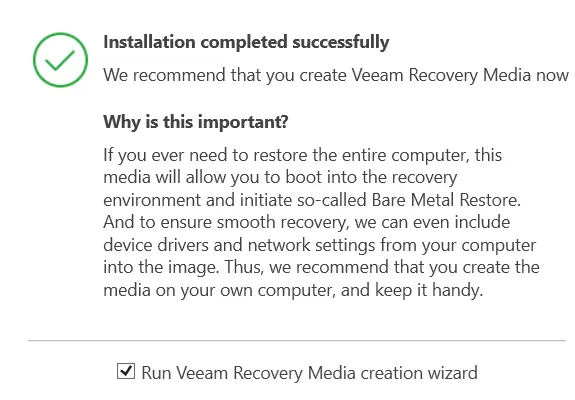
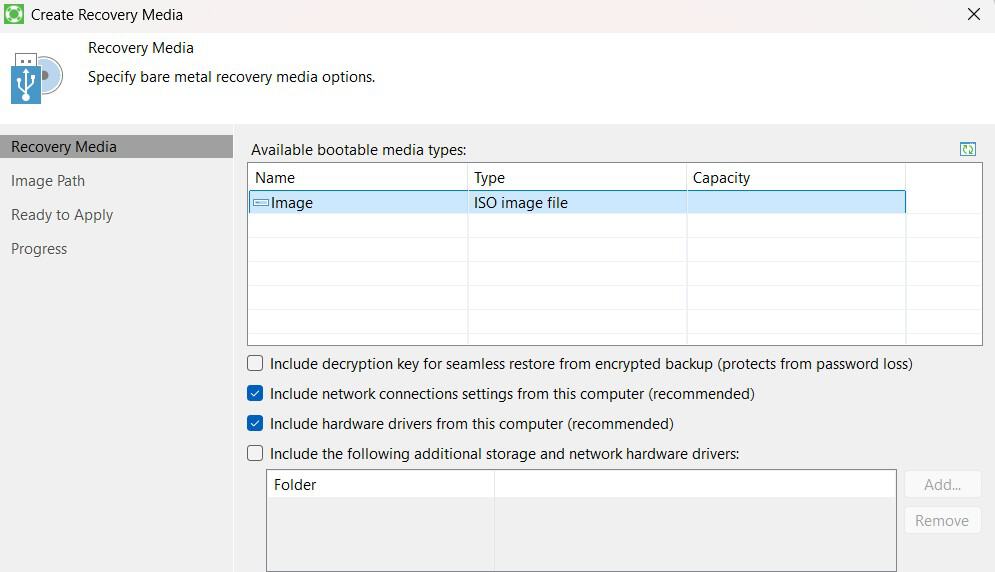
Cette clé bootable vous permettra de restaurer vos sauvegardes et inclut de nombreux utilitaires Windows bien utiles.
- diskpart : manipuler des partitions
- manage-bde : manipuler Bitlocker
Lancez Veeam Agent for Microsoft Windows. Le logiciel vous demandera si vous souhaitez ajouter une licence. Petit rappel: Sans licence vous ne pourrez configurer qu’un seul job de sauvegarde.
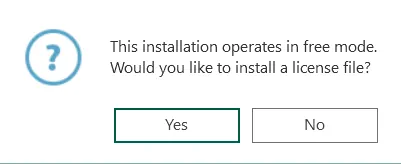
2 Configuration d’une sauvegarde
Vous pouvez laisser le nom de l’ordinateur comme nom de sauvegarde.
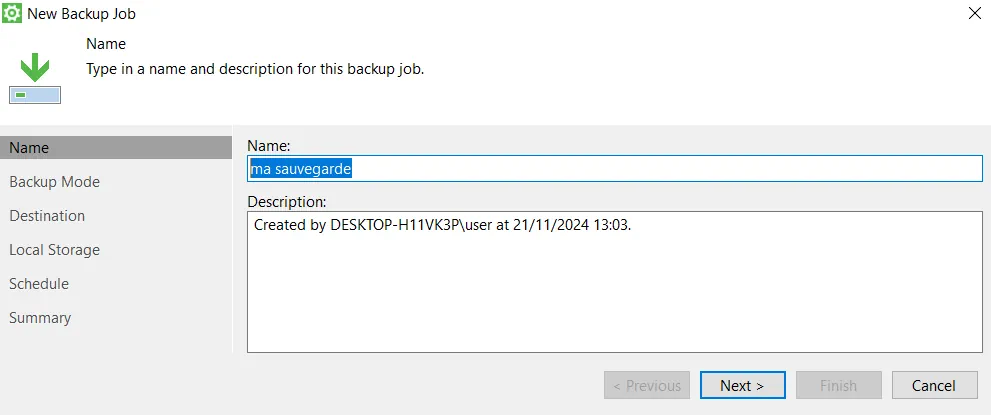
Laissez l’option par défaut :Entire computer. Cela sauvegardera toutes les partitions de votre ordinateur, système d’exploitation compris.
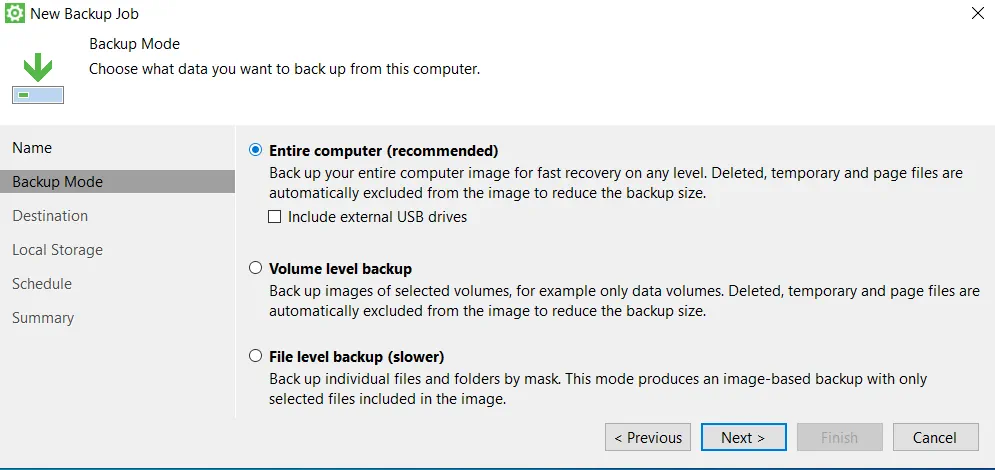
Pour une sauvegarde vers un disque dur USB, sélectionner Local storage
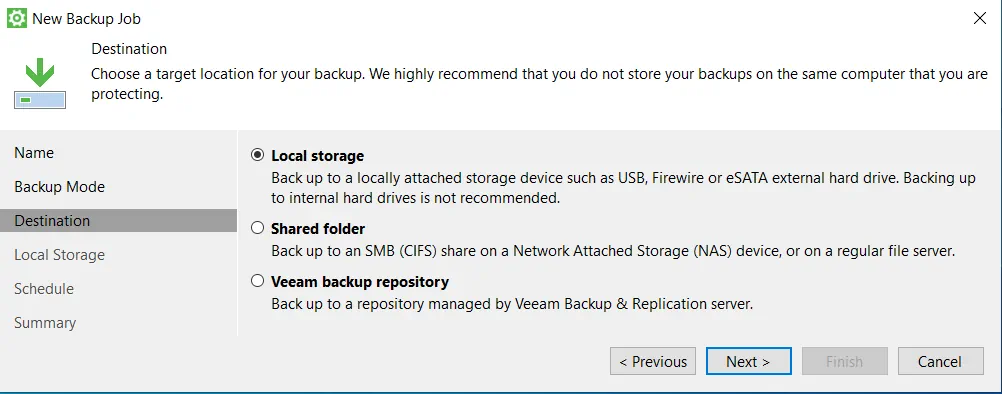
Branchez votre disque USB externe et sélectionnez le. Par défaut les sauvegardes seront placées dans un répertoire VeeamBackup.
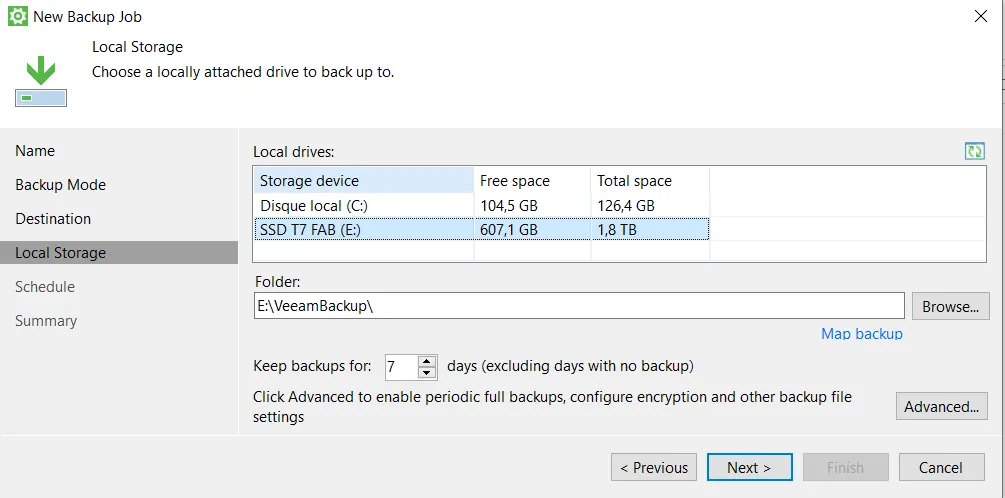
le bouton Advanced permet de définir quand réaliser la sauvegarde complète afin de réaliser ensuite des sauvegardes incrémentales = en ne copiant que les données modifiées depuis la dernière sauvegarde.
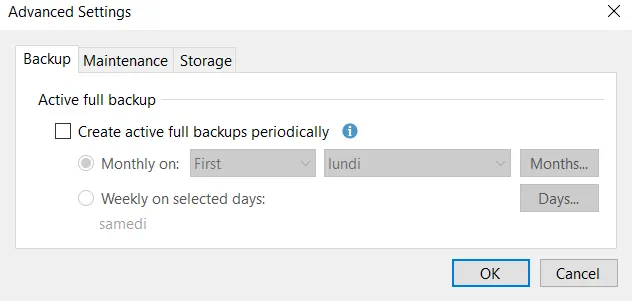
Vous pouvez ensuite choisir à quel moment le job de sauvegarde sera réalisé.
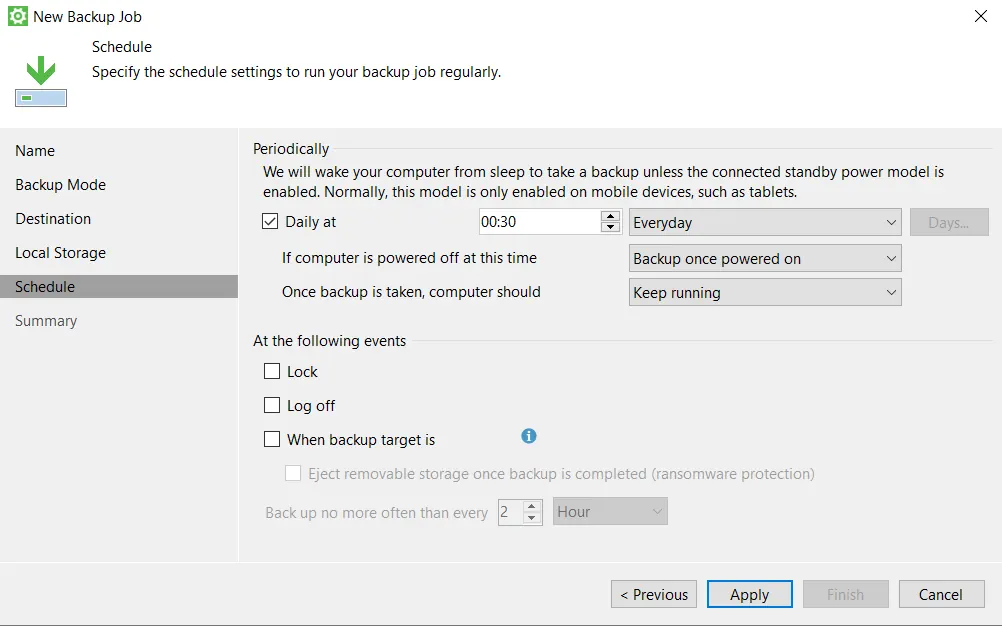
Pour une sauvegarde vers un disque dur réseau (NAS), sélectionner Shared folder
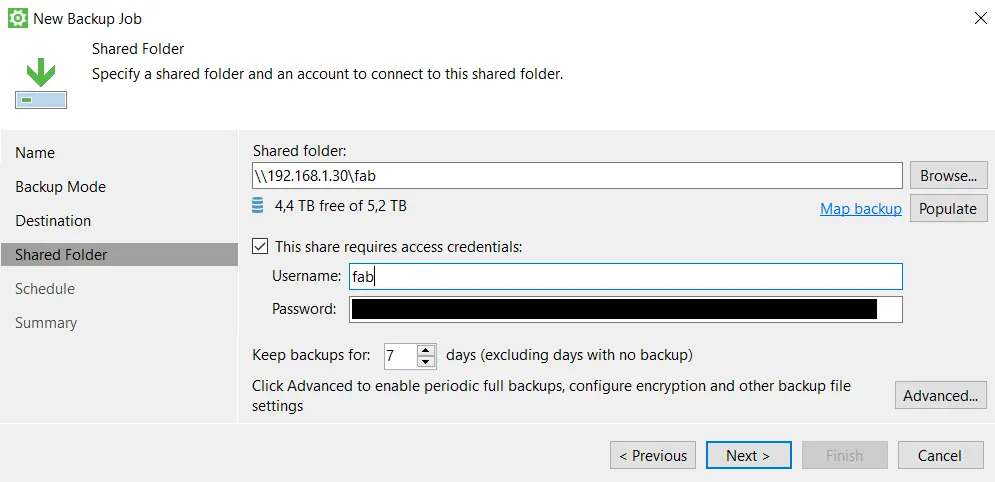
3 Restauration
Insérer la clé bootable VeeamRecoveryMedia, allumer votre ordinateur en forçant le démarrage sur les périphériques USB. Touche F9 pour les ordinateurs HP. Touche F12 pour DELL..

Branchez le disque dur contenant votre sauvegarde et Ouvrir Bare Metal Recovery
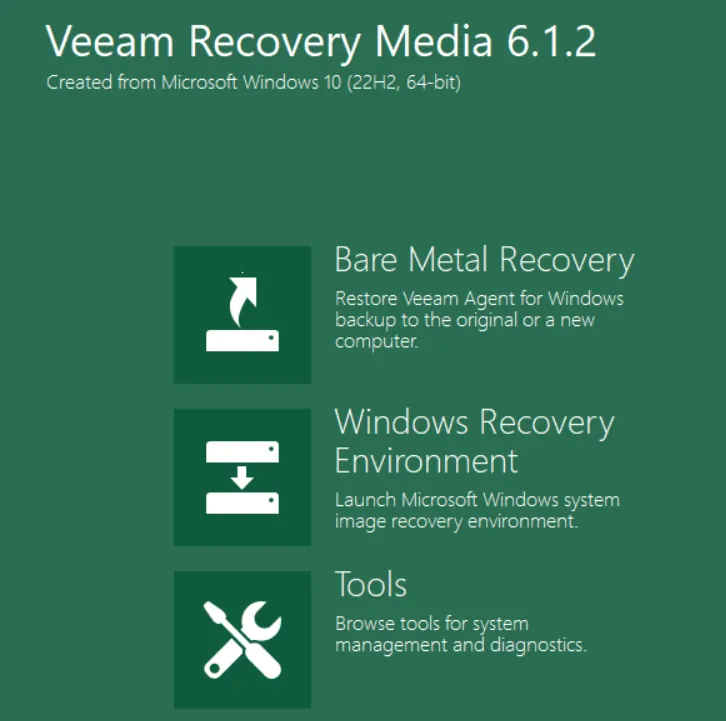
Vos sauvegardes devraient être automatiquement détectées
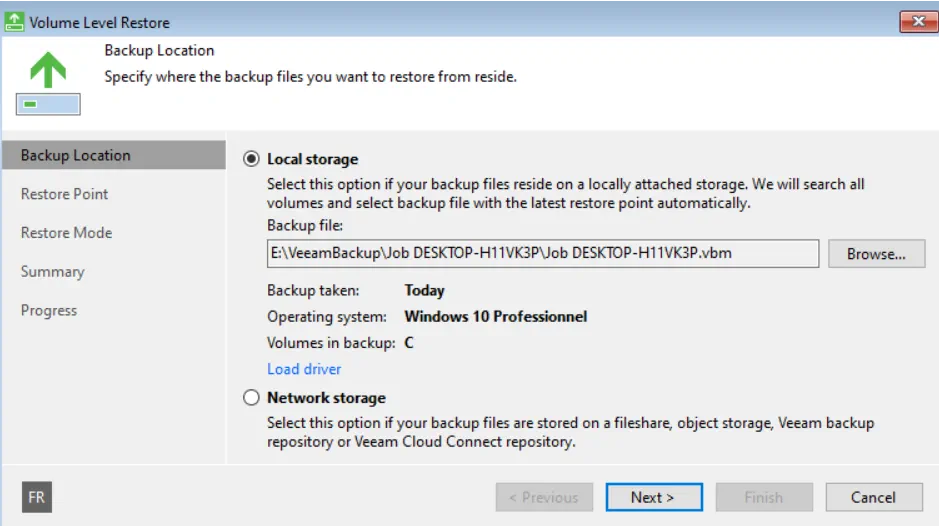
Sélectionnez la date de la sauvegarde que vous voulez restaurer.
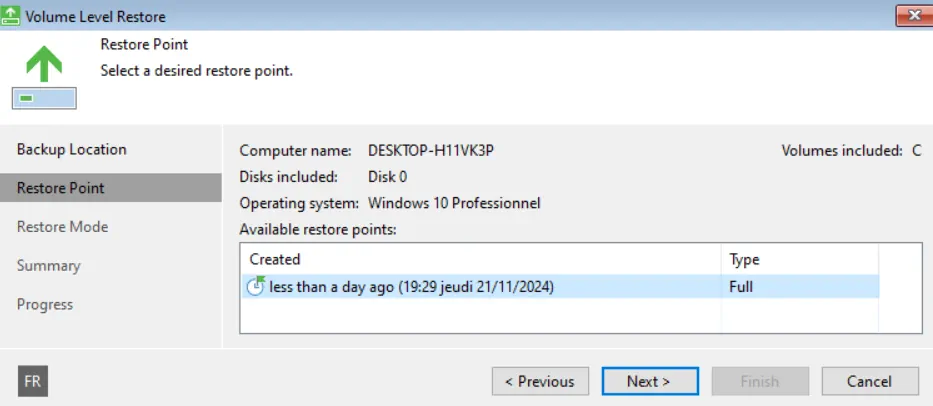
Sélectionnez Entire computer ou Manual restore
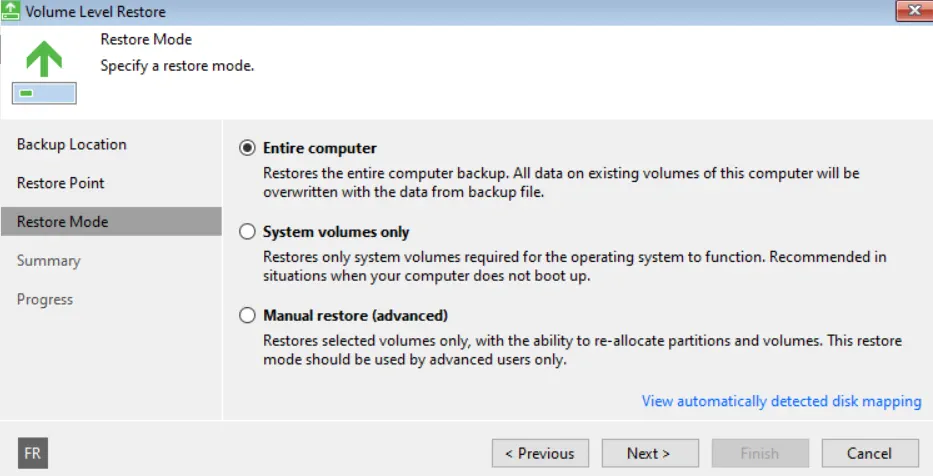
Il également possible d’afficher les partitions de la sauvegarde avec le bouton View automatically detected disk mapping
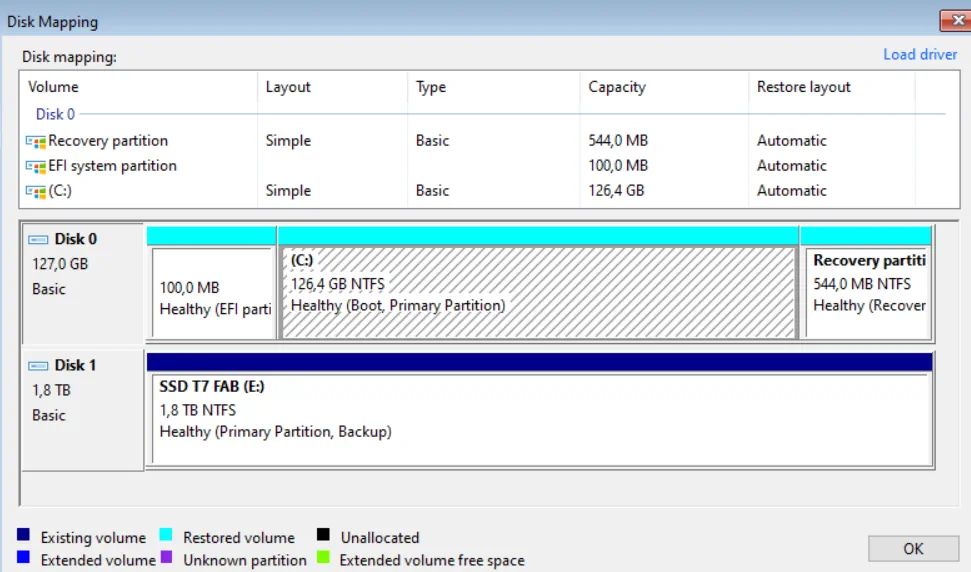
Les volumes cochés seront restaurés.
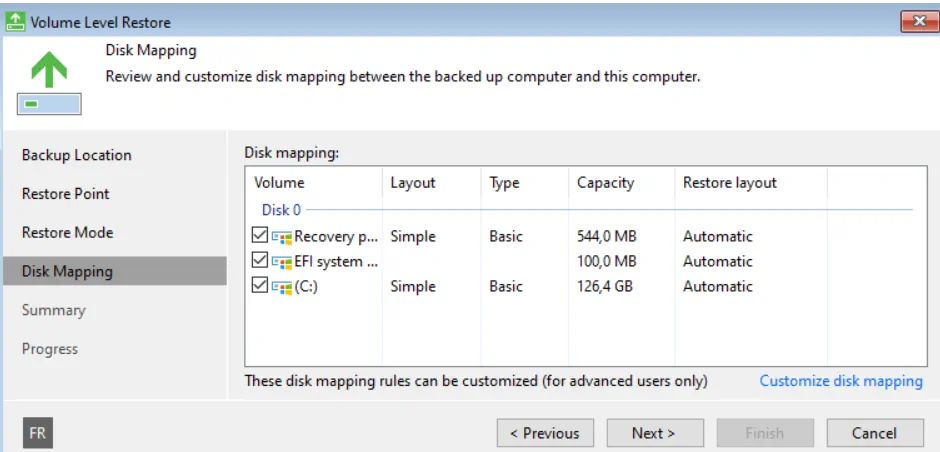
En utilisant Customize disk mapping, il est possible de restaurer une ou plusieurs partitions, redimensionner la taille des partitions… tout s’effectue depuis le clic droit de la souris.
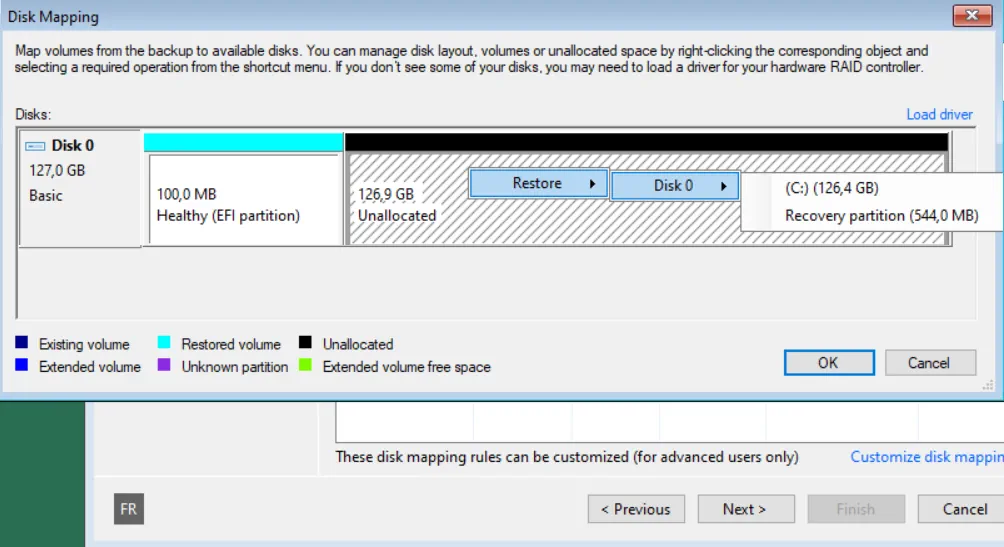
3 restauration en mode fichiers
Prérequis: avoir l’agent VeeamBackup et une sauvegarde.
Ouvrir File Level restore et ouvrez un fichier de sauvegarde.
vmVous devriez voir apparaitre l’arborescence de votre sauvegarde.
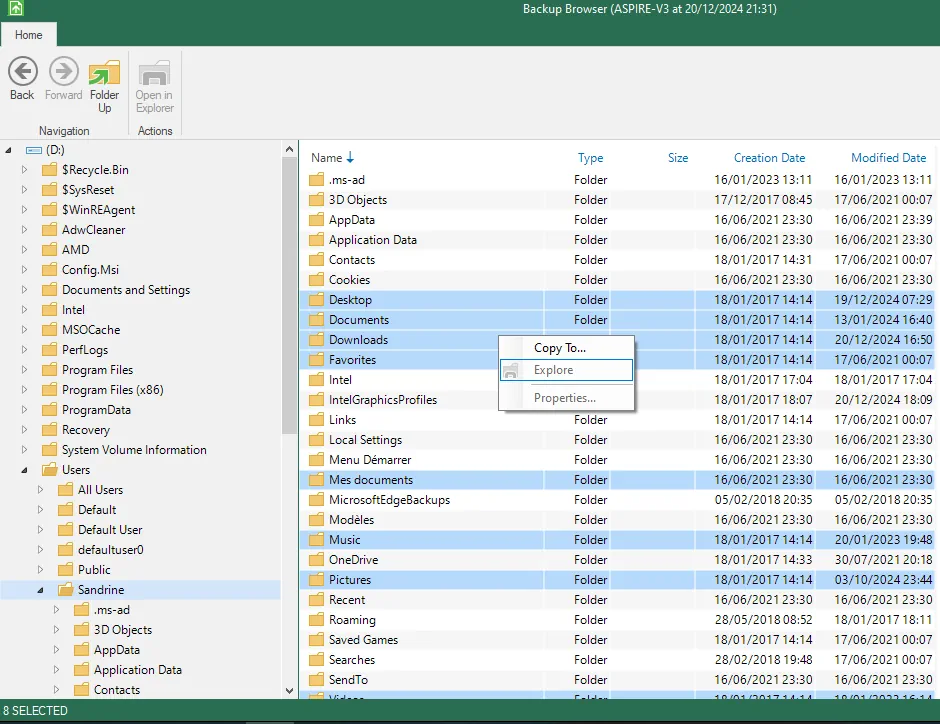
Sélectionnez les fichiers que vous souhaitez restaurer puis réaliser un Copy To…
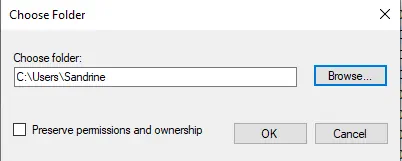
Et pour terminer sélectionner un dossier de destination.

T’es un crac!
Formation Veem en moins de 1h !
TOP
Merci
JFB